Outlook bietet Ihnen die Flexibilität, mit Outlook online oder offline mit Ihrem E-Mail-Server zu arbeiten.
|
Durch den geführten Support in Ihrem Browser können Sie digitale Lösungen für Office bereitstellen. |
Woran können Sie erkennen, wann Sie in Outlook offline oder online arbeiten? Es gibt optische Hinweise, angefangen bei der Statusleiste am unteren Rand des Outlook-Fensters. Wenn einer der beiden folgenden Statusindikatoren angezeigt wird, ist Outlook nicht mit dem Mailserver verbunden.
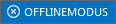

Sie können so lange keine E-Mails senden oder empfangen, bis Sie wieder eine Verbindung herstellen.
Status: "Offlinemodus"
Offline zu arbeiten ist in der Regel eine Wahlmöglichkeit. Die Rückkehr in den Onlinemodus ist ein einfacher Vorgang.
-
Wählen Sie in Outlook auf der Registerkarte Senden/Empfangen die Option Offline arbeiten aus, um die Verbindung wiederherzustellen.
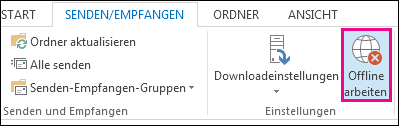
Hinweise:
-
Wenn der Hintergrund der Schaltfläche "Offline arbeiten" schattiert ist (wie in obiger Abbildung), besteht keine Verbindung. Ist der Hintergrund nicht schattiert, sind Sie mit dem Mailserver verbunden.
-
Wenn die Schaltfläche Offline arbeiten nicht angezeigt wird und Ihr E-Mail-Konto ein Microsoft Exchange Server-Konto oder einMicrosoft 365-Konto ist, istExchange-Cache-Modus möglicherweise deaktiviert. Die Schritte zum Ändern dieser Einstellung sind unter Aktivieren des Exchange-Cache-Modus beschrieben. Oder wenden Sie sich an die Person, die den Exchange-Server für Ihre Organisation verwaltet.
Es wird empfohlen, den Exchange-Cachemodus immer mit einemMicrosoft 365-Konto zu aktivieren.
Status: "Getrennt"
Ihre Verbindung zu Outlook kann aus verschiedenen Gründen getrennt worden sein. Nachstehend finden Sie einige Beispiele für mögliche Ursachen.
-
Wenn Ihre Internetverbindung funktioniert, gibt es möglicherweise ein Problem mit dem E-Mail-Server.
-
Wenn Sie sich von einer Website, beispielsweise "http://outlook.com", bei Ihrem E-Mail-Konto anmelden können, überprüfen Sie, ob Sie auf diese Weise E-Mails empfangen und senden können. Wenn die E-Mail-Funktion auf der Website nicht funktioniert, bitten Sie den technischen Support Ihres E-Mail-Dienstanbieters um Hilfe.
-
Wenn Sie E-Mails auf der Website senden und empfangen können, funktioniert der Mailserver einwandfrei. Möglicherweise benötigt aber Ihr Computer Updates, oder es gibt ein Problem mit den Kontoeinstellungen.
Tipps zum Wiederherstellen der Verbindung zu Outlook
Nachstehend finden Sie einige Vorschläge zum Wiederherstellen der Verbindung zu Outlook.
Zurücksetzen des Status "Offlinemodus"
-
Wählen Sie auf der Registerkarte Senden/Empfangen die Option Offline arbeiten aus, und überprüfen Sie die Statusleiste. Wenn als Status "Offlinemodus" angezeigt wird, wiederholen Sie die Aktion, bis sich der Status in "Verbunden" ändert.
Nach Updates suchen
-
Lesen Sie das Thema Überprüfen auf Updates , und installieren Sie alle erforderlichen Updates.
Erstellen eines neuen Profils
Um auszuschließen, dass Ihr aktuelles Outlook-Profil einen Fehler enthält, erstellen Sie ein neues Profil. Wenn Sie Outlook mit dem neuen Profil öffnen und die Verbindung immer noch getrennt ist, versuchen Sie, Ihr Konto zu entfernen und anschließend wieder hinzuzufügen.
-
Klicken Sie im Bereich Ordner mit der rechten Maustaste auf den Namen Ihres Kontos, und wählen Sie dann Entfernen <Kontoname> aus.
-
Führen Sie die unter Erneutes Hinzufügen des Kontos beschriebenen Schritte aus, um den Vorgang fortzusetzen.











